Sikkerhedskopitips ved hjælp af en Synology NAS
Nogle af vores mere regelmæssige læsere ved, at vi er ivrige brugere af Synology DiskStations her på vores kontor. Nej, vi er ikke tilknyttet dette brand, og vi modtager heller ingen erstatning for at nævne dem (bortset fra Amazon-tilknyttede kommissioner, hvis du køber gennem et af vores links).
Vi elsker simpelthen hvordan Synologien fungerer, og hvordan den gør vores liv lettere.
Bestemt, Synology er ikke den eneste NAS derude, mange andre velrenommerede mærker producerer også produkter af høj kvalitet. Vi har bare tilfældigvis brugt Synology og har gjort en god oplevelse indtil videre med deres produkter. Derfor ønskede vi at komme med en artikel om nogle af vores personlige sikkerhedskopitips ved hjælp af en Synology NAS.
Contents
Brug din NAS til at sikkerhedskopiere dine computere
En NAS er en meget praktisk enhed til sikkerhedskopiering og lagring af data. Derfor skal du udnytte dens muligheder for at tage backup af dine computere i dit netværk.
Dette kan synes at være indlysende, men alligevel bruger mange mennesker kun deres NAS som en bedre ekstern harddisk til datalagring, hvilket ville være en skam. Nøglen til succes her er automatisering: hvis du laver dine sikkerhedskopier manuelt, gør du dit liv vanskeligere end det burde være.
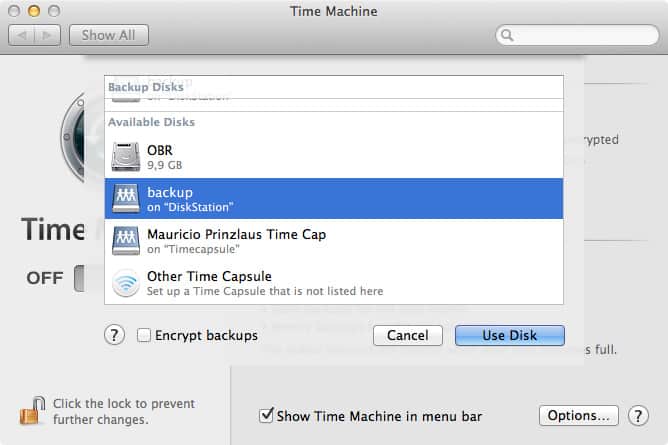
Hvis du bruger en Mac, kan du indstille Time Machine til at tage backup af din NAS-placering i dit netværk. Vælg bare den mappe, du ønsker, at din sikkerhedskopi skal gemmes i, og start Time Machine. Du kan læse vores dybdegående tutorial om, hvordan du sikkerhedskopierer din Macintosh-computer.
Brug CloudStation til at synkronisere dine filer
Især for erhvervslivet kan det være nødvendigt at holde alle data under deres kontrol og ikke stole på tredjepartsudbydere som Dropbox (Editor Rating:, 2 GB for 0 $ / år) til filsynkronisering. Hvis du bruger en Synology DiskStation kommer den med en funktion kaldet CloudStation, der installerer en mappe på din computer, der fungerer som en central bucket til dine filer.

Hvis du gemmer noget i den mappe, synkroniseres det på tværs af alle andre enheder, der har den mappe installeret på deres maskiner. Du kan synkronisere endnu større filer på op til 10 GB, CloudStation synkroniserer også LAN-synkronisering, hvilket betyder, at dine filer overføres hurtigt, hvis du er i det samme netværk, og du kan få adgang til dine filer på en mobil.
Sikkerhedskopier din NAS
Mens du muligvis har konfigureret din NAS med RAID, der garanterer redundans af en slags, hvis en af dine harddiske mislykkes, skal du tænke over, hvordan du sikkerhedskopierer dine NAS-filer også. Dette er et skridt, som mange mennesker ikke anser for nødvendigt.
Imidlertid er en sikkerhedskopi af din sikkerhedskopi af afgørende betydning for at være forberedt på katastrofe. Det kommer ned på spørgsmålet: “hvad hvis”. Hvad hvis nogen stjæler din beholdning inklusive din NAS og du ikke har en sikkerhedskopi af disse filer? Hvad nu hvis der er en slags ulykke, der ødelægger din NAS og gør data ikke genoprettelige?
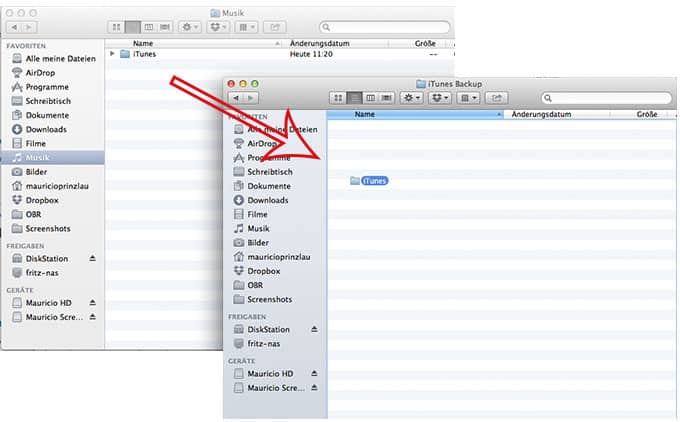
Mere hvad, hvis der kunne stilles spørgsmål, i sidste ende kommer det ned på, hvor meget risiko du er villig til at tage, og hvor mange sikkerhedslag du har brug for dine personlige eller forretningsdata. Hvis du bruger en Synology og CrashPlan, kan du installere CrashPlan på den NAS og få den til at sikkerhedskopiere alle dens filer til CrashPlan Central.
Installationen er dog ikke let, fordi den personlige CrashPlan Pro normalt ikke understøtter NAS-backup. Her er en god manual om, hvordan man gør det. Hvis du ikke kan lide at hacke dig rundt, kan du bare abonnere på deres forretningsversion.
butik & Stream dit medie med DiskStation
For husejere kan en netværkstilsluttet lagerenhed være den ideelle måde at administrere mediefiler på. Du kan gemme dine film, lydfiler og billeder på din Synology NAS og få dem automatisk sikkerhedskopieret. Heldigvis har Synology netop frigivet deres DSM 4.2 (DiskStation Manager), som har en masse forbedringer.
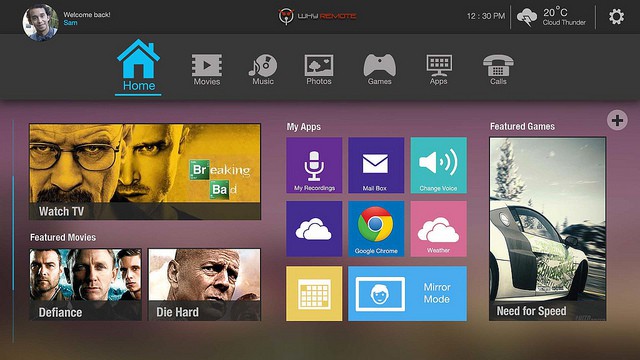
For eksempel kan du streame dine filmfiler direkte til din AppleTV. Du kan afspille videoer overalt, og hvis du har aktiveret videokonvertering til mobile enheder, selv på din mobiltelefon. Det er dejligt at tage sikkerhedskopi af alle dine småbørs videoer og vise dem til venner og familie.
Sikkerhedskopier dine data til Amazon Glacier
Hvis du ikke er en Crashplan-bruger eller bare ikke føler dig komfortabel med at table med kommandolinjen, men alligevel vil glæde dig, kan du installere Amazon Glacier-support med et enkelt klik på din DiskStation. Amazon Glacier er en lagringstjeneste, der tilbydes af Amazon specifikt til datalagring, så den kan gendannes i tilfælde af katastrofer.
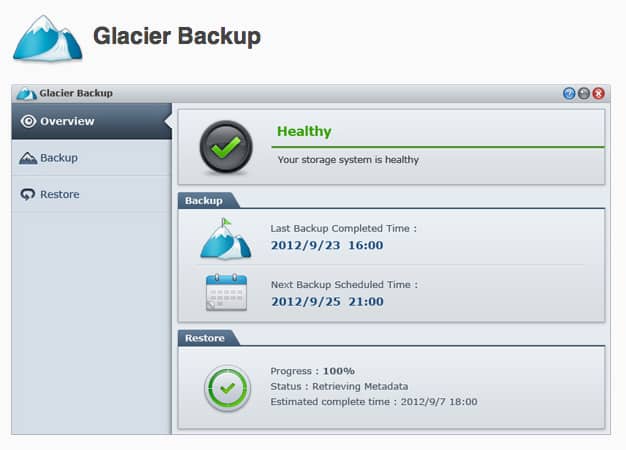
Det er meget billigere end opbevaring på Amazon S3, fordi dataene er lagret på bånd (ja, det er stadig et levedygtigt alternativ til harddiske). Men fordi det er gemt på bånd, tager det længere tid at gendanne dine filer, hvorfor de ikke bør bruges som en aktiv datalagringsfacilitet. Ligesom en sikkerhedskopi af din sikkerhedskopi.
Konklusion
Mulighederne for en Synology DiskStation er uendelige. Bare udforsk nogle af de ting, du kan gøre med en DiskStation på deres websted. Selv hvis du ikke er en særlig computerkyndig person, kan du komme i gang med det samme. Vi fik vores hos Amazon og husk, at du også har brug for nogle harddiske.

